2019 OPEL INSIGNIA BREAK audio
[x] Cancel search: audioPage 119 of 371

Instrumente, Bedienelemente117Leuchtet grünGeschwindigkeitsbegrenzer aktiv.
Die gewählte Geschwindigkeit wird
neben dem Symbol L angezeigt.
Geschwindigkeitsbegrenzer 3 217.
Verkehrszeichen-Assistent
L zeigt erkannte Verkehrszeichen als
Kontrollleuchten an.
Verkehrszeichen-Assistent 3 258.
Tür offen
h leuchtet rot.
Eine Tür oder die Heckklappe ist
offen.Displays
Fahrerinfodisplay
Das Driver Information Center befin‐
det sich in der Instrumenteneinheit.
Abhängig von Version und Instrument ist das Driver Information Center als
Baselevel-, Midlevel- oder Uplevel-
Display erhältlich.
Im Driver Information Center werden je nach Ausstattung angezeigt:
● Gesamt- und Tageskilometer
● Fahrzeuginformationen und Systemeinstellungen
● Bordcomputeranzeigen
● Aktuelle Verbrauchsinformatio‐ nen
● Warnungen von Fahrerassis‐ tenzsystemen
● Warnmeldungen
● Audio- und Infotainment-Infor‐ mationen
● Informationen des Mobiltelefons
● NavigationsinformationenBaselevel-Display
Menüs und Funktionen auswählen
Die Menüs und Funktionen lassen
sich über die Tasten rechts am Lenk‐
rad auswählen.
Page 121 of 371

Instrumente, Bedienelemente119
Durch Drücken auf è bzw. é durch
das Hauptmenü blättern.
å oder ä drücken, um durch die
Untermenüseiten des aktuell ausge‐
wählten Hauptmenüeintrags zu blät‐
tern. Diese Tasten dienen auch dem
Ändern numerischer Werte.
Å drücken, um eine Funktion auszu‐
wählen oder ein Feld in einem Dialog zu aktivieren.
Fahrzeug- und Service-Meldungen
werden je nach Bedarf im Driver Infor‐
mation Center eingeblendet. Meldun‐
gen werden durch Drücken auf Å
bestätigt. Fahrzeugmeldungen
3 129.
Hauptmenü
Die Symbole des Hauptmenüs sind in
der obersten Displayzeile zu sehen:
● Startseite, als Symbol ! ange‐
zeigt.
● Bordcomputeranzeigen, als Symbol " angezeigt, siehe
Beschreibung unten.
● Audioinformationen, als Symbol G angezeigt, siehe Beschreibung
unten.
● Navigationsinformationen, als Symbol § angezeigt, siehe
Beschreibung unten.
● Mobiltelefoninformationen, als Symbol $ angezeigt, siehe
Beschreibung unten.
● Einstellungen, als Symbol %
angezeigt, siehe Beschreibung
unten.
Einige der angezeigten Funktionen
zeigen unterschiedliche Informatio‐
nen beim Fahren bzw. bei stehendem
Fahrzeug und einige Funktionen sind nur während der Fahrt verfügbar.Uplevel-Display
Menüs und Funktionen auswählen
Die Menüs und Funktionen lassen
sich über die Tasten rechts am Lenk‐
rad auswählen.
Page 122 of 371
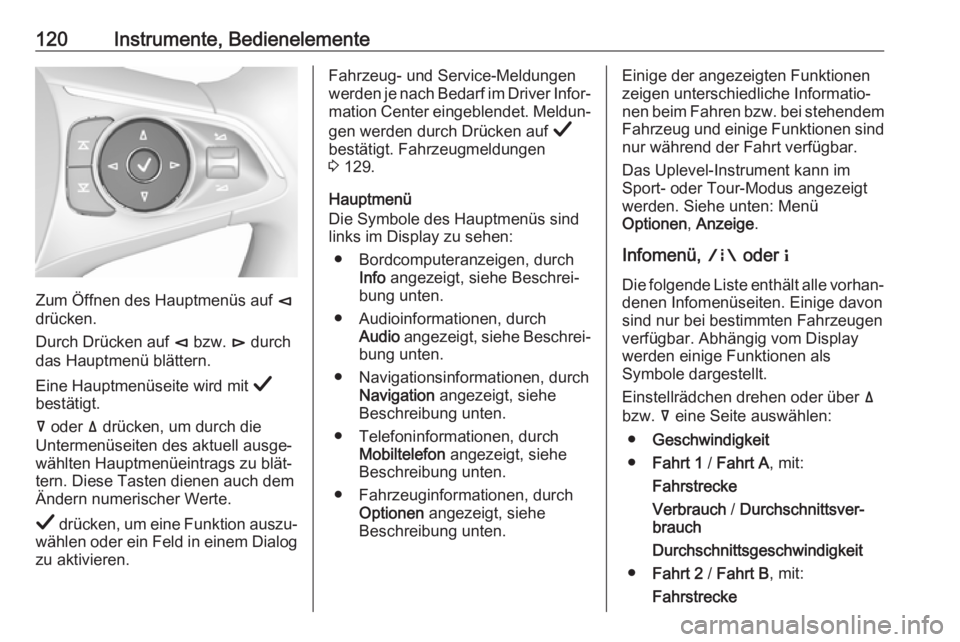
120Instrumente, Bedienelemente
Zum Öffnen des Hauptmenüs auf è
drücken.
Durch Drücken auf è bzw. é durch
das Hauptmenü blättern.
Eine Hauptmenüseite wird mit Å
bestätigt.
å oder ä drücken, um durch die
Untermenüseiten des aktuell ausge‐
wählten Hauptmenüeintrags zu blät‐
tern. Diese Tasten dienen auch dem
Ändern numerischer Werte.
Å drücken, um eine Funktion auszu‐
wählen oder ein Feld in einem Dialog zu aktivieren.
Fahrzeug- und Service-Meldungen
werden je nach Bedarf im Driver Infor‐
mation Center eingeblendet. Meldun‐
gen werden durch Drücken auf Å
bestätigt. Fahrzeugmeldungen
3 129.
Hauptmenü
Die Symbole des Hauptmenüs sind
links im Display zu sehen:
● Bordcomputeranzeigen, durch Info angezeigt, siehe Beschrei‐
bung unten.
● Audioinformationen, durch Audio angezeigt, siehe Beschrei‐
bung unten.
● Navigationsinformationen, durch Navigation angezeigt, siehe
Beschreibung unten.
● Telefoninformationen, durch Mobiltelefon angezeigt, siehe
Beschreibung unten.
● Fahrzeuginformationen, durch Optionen angezeigt, siehe
Beschreibung unten.Einige der angezeigten Funktionen
zeigen unterschiedliche Informatio‐
nen beim Fahren bzw. bei stehendem
Fahrzeug und einige Funktionen sind
nur während der Fahrt verfügbar.
Das Uplevel-Instrument kann im
Sport- oder Tour-Modus angezeigt
werden. Siehe unten: Menü
Optionen , Anzeige .
Infomenü, ; oder "
Die folgende Liste enthält alle vorhan‐
denen Infomenüseiten. Einige davon
sind nur bei bestimmten Fahrzeugen
verfügbar. Abhängig vom Display
werden einige Funktionen als
Symbole dargestellt.
Einstellrädchen drehen oder über ä
bzw. å eine Seite auswählen:
● Geschwindigkeit
● Fahrt 1 / Fahrt A , mit:
Fahrstrecke
Verbrauch / Durchschnittsver‐
brauch
Durchschnittsgeschwindigkeit
● Fahrt 2 / Fahrt B , mit:
Fahrstrecke
Page 125 of 371

Instrumente, Bedienelemente123Eco-Index
Der durchschnittliche Kraftstoffver‐ brauch wird als Eco-Balkendiagramm
angezeigt. Für einen möglichst gerin‐
gen Kraftstoffverbrauch den Fahrstil
so anpassen, dass die Anzeige inner‐ halb des grünen Bereichs bleibt. Je
mehr sich die Anzeige in Richtung
roter Bereich bewegt, desto höher ist
der Kraftstoffverbrauch. Gleichzeitig
wird der Wert für den Durchschnitts‐
verbrauch angezeigt.
Je nach Fahrzeugausführung zeigt
der Eco-Index Werte an, die sich auf
die Tageskilometerzählerseite A/1
oder den aktuellen Fahrzyklus bezie‐
hen. Im letzten Fall wird die Anzeige
beim nächsten Einschalten der
Zündung zurückgesetzt.
Audio-Menü Bietet die Möglichkeit, Musikquellen
zu durchsuchen, aus einer Favoriten‐ liste auszuwählen oder die Audio‐
quelle zu ändern.
Infotainment System 3 162Mobiltelefon-Menü
Ermöglicht das Verwalten und
Ausführen von Anrufen, das Blättern
durch Kontaktlisten und die Bedie‐
nung der Freisprecheinrichtung.
Infotainment System 3 171
Navigation-Menü
Bietet Funktionen für die Zielführung. Infotainment System 3 165
Fahrzeuginformationsmenü, ?
, Optionen oder %
Die folgende Liste enthält alle mögli‐
chen Seiten des Optionen-Menüs.
Einige davon sind nur bei bestimmten
Fahrzeugen verfügbar. Abhängig
vom Display werden einige Funktio‐
nen als Symbole dargestellt.
Einstellrädchen drehen oder mit ä
bzw. å eine Seite auswählen und den
Anweisungen in den Untermenüs folgen:
● Einheiten
● Anzeige
● Optionen für Infoseite●Optionen für Startseite
● Adaptiver Geschwindigkeitsreg‐
ler
● Geschwindigkeitswarnung
● Reifenlast
● Rundinstrumente und Skalen
● Software-Informationen
● Head-up-Display
● AdBlue-Füllstand
Einheiten
Einheitensystem für das Display
auswählen: angloamerikanisch oder
metrisch.
Anzeige
é drücken und Sport- oder Tour-
Modus auswählen. Der Sport-Modus
enthält mehr Fahrzeuginformationen,
der Tour-Modus mehr Medieninfor‐
mationen.
Diese Einstellung ist nur im Uplevel-
Display verfügbar.
Optionen für Infoseite
Eine Liste aller Seiten im Infomenü
wird angezeigt. Siehe oben. Die im Infomenü anzuzeigenden Seiten
Page 128 of 371

126Instrumente, BedienelementeMit dem Finger das gewünschte
Menüsymbol berühren oder die
gewünschte Funktion auswählen.
In längeren Untermenüs mit dem
Finger nach oben oder unten blättern.
Gewünschte Funktion oder Auswahl
durch kurzes Berühren bestätigen.
O berühren, um ein Menü ohne Spei‐
chern der geänderten Einstellung zu
verlassen.
Symbol & berühren, um ein Menü
ohne speichern zu verlassen.
; berühren, um zur Startseite
zurückzukehren.
Infotainment System 3 157Sprachsteuerung
Eine Beschreibung ist im Infotain‐
ment-Handbuch enthalten 3 168
Fahrzeugpersonalisierung 3 131.
Valet-Modus
Wenn aktiviert, sind einige Funktio‐
nen des Driver Information Centers
und Info-Displays eingeschränkt. Der
Laderaum wird verriegelt und kann
nicht entriegelt werden.
Head-up-Display
Das Head-up-Display zeigt in der
Windschutzscheibe auf der Fahrer‐
seite Fahrerinformationen des Instru‐ ments an.
Die Informationen erscheinen als
Grafiken, die von einem Objektiv in
der Instrumententafel direkt im Blick‐
feld des Fahrers auf die Windschutz‐
scheibe projiziert werden. Die Abbil‐
dung scheint außen in Richtung der
Fahrzeugfront zu schweben.
Je nach Ausstattung können folgende Informationen im Head-up-Display
angezeigt werden:
● Allgemeine Verkehrsinformatio‐ nen
● Warnungen von Fahrerassis‐ tenzsystemen
● Wählhebelstellung des Automa‐ tikgetriebes
● Anzeige zum Schalten
● Informationen zu Audio/Mobilte‐ lefon
● Schrittweise Navigationsanwei‐ sungen bei Ausstattung mit Info‐
tainment Navigation.
Das Head-up-Display wird über drei Bedienelemente über dem Licht‐schalter bedient.
Einschalten
Taste & kurz anheben.
Display-Ansichten
Im Head-up-Display können durch Drücken auf die Taste / unter‐
schiedliche Ansichten ausgewählt
werden. Bei jedem Tastendruck
wechselt die Anzeige.
Page 129 of 371

Instrumente, Bedienelemente127
Geschwindigkeitsanzeige
Zeigt folgende Informationen an:
● Tachometer: Digitale Geschwin‐ digkeitsanzeige
● Verkehrsschilder: Anzeige von Geschwindigkeitsbegrenzungen
Anzeige der Fahrwerte
Zeigt folgende Informationen an:
● Tachometer: Digitale Geschwin‐ digkeitsanzeige
● Drehzahlmesser: Motordrehzahl in Umdrehungen pro Minute
● Automatikgetriebe: Wählhebel‐ stellung
● Schalt-/Automatikgetriebe: Schaltanzeige
Audio-Ansicht
Zeigt folgende Informationen an:
● Tachometer: Digitale Geschwin‐ digkeitsanzeige
● Informationen über abgespieltes Audio
Navigationsansicht
Zeigt folgende Informationen an:
● Tachometer: Digitale Geschwin‐ digkeitsanzeige
● Schrittweise Navigationsanwei‐ sungen
Kontrollleuchten der aktiven Sicherheitsfunktionen
In allen Ansichten werden die
Kontrollleuchten der folgenden
Fahrerassistenzsysteme in der ober‐
sten Zeile des Displays angezeigt● Erkennung vorausfahrendes
Fahrzeug A: Fahrzeugerken‐
nung
● Spurhalteassistent a: Status
und Warnung
● Adaptiver Geschwindigkeitsreg‐ ler Õ : Eingestellte Geschwin‐
digkeit und Status
● Erkennung Fußgänger voraus 7:
Fußgängererkennung
Popup-Warnungen
Die folgende Liste enthält lediglich
eine Auswahl möglicher Meldungen.
Einige davon sind eventuell in Ihrem
Fahrzeug nicht vorhanden, andere
werden abhängig von der Fahrzeug‐
konfiguration angezeigt.
Warnungen werden bei Bedarf auf
jeder Seite angezeigt
● Warnung Fußgängerschutz
● Auffahrwarnung
● Warnung Hoch-/Herunterschal‐ ten
● Eingehender Anruf
Page 140 of 371

138Instrumente, BedienelementeHinweis
Wenn das Fahrzeug entsorgt,
verkauft oder anderweitig übertra‐
gen wird, unverzüglich OnStar über
die Änderungen informieren und den OnStar-Dienst bei diesem Fahrzeug beenden.
Fahrzeugortung
Die Fahrzeugortung wird bei Anfor‐
derung bzw. Auslösung des Dienstes
an OnStar übertragen. Über diese
Übertragung werden Sie anhand
einer Mitteilung im Info-Display infor‐
miert.
Zum Aktivieren bzw. Deaktivieren der Übertragung der Fahrzeugortung j
gedrückt halten, bis eine Audio-Nach‐
richt zu hören ist.
Die Deaktivierung wird durch die
kurzzeitig und bei jedem Fahrzeug‐
start rot und grün blinkende Status-
Leuchte angezeigt.
Hinweis
Wenn die Übertragung der Fahr‐
zeugortung deaktiviert ist, sind
einige Dienste nicht mehr verfügbar.Hinweis
Die Fahrzeugortung bleibt für
OnStar im Notfall immer zugreifbar.
Sie finden die Datenschutzrichtlinie in Ihrem Konto.
Software-Updates
OnStar kann ohne weitere Ankündi‐
gung bzw. Einwilligung Fern-Updates der Software durchführen. Diese
Updates dienen der weiteren Verbes‐
serung bzw. Aufrechterhaltung der
Sicherheit und des Schutzes bzw. der Fahrzeugbedienung.
Diese Updates können Datenschutz‐
aspekte betreffen. Sie finden die
Datenschutzrichtlinie in Ihrem Konto.
Page 155 of 371

Infotainment System153Infotainment
SystemEinführung ................................. 153
Grundsätzliche Bedienung ........157
Profile ......................................... 161
Audio .......................................... 162
Navigation .................................. 165
Navigationssystem ..................165
Connected Navigation .............166
Sprachsteuerung .......................168
Allgemeine Informationen ........168
Benutzung ............................... 169
Mobiltelefon ............................... 171
Allgemeine Informationen ........171
Bluetooth-Verbindung ..............172
Smartphone-Apps nutzen ........173Einführung
Das Infotainment System bietet
modernstes In-Car-Infotainment.
Über die Radiotunerfunktionen
können zahlreiche Radiosender als
Favoriten gespeichert werden.
Externe Datenspeichergeräte
können ebenfalls als Audioquelle an
das Infotainment System ange‐
schlossen werden, entweder über
USB oder über Bluetooth ®
.
Darüber hinaus ermöglicht das Info‐
tainment System die bequeme und
sichere Nutzung eines Mobiltelefons
im Fahrzeug.
Bestimmte Smartphone-Anwendun‐
gen können ebenfalls über das Info‐
tainment System bedient werden.
Optional kann das Infotainment
System auch über den Touchscreen
und Tasten am Bedienfeld, die
Bedienelemente am Lenkrad oder
per Sprachsteuerung (Multimedia
Navi Pro) bedient werden.Hinweis
Dieses Handbuch enthält eine
Beschreibung der Optionen und
Funktionen der verschiedenen Info‐
tainment Systeme. Einige Beschrei‐
bungen, auch in Bezug auf Display
und Menüfunktionen, gelten
aufgrund der Modellvariante, von
Länderspezifikationen, Sonderaus‐
stattung oder Zubehör nicht für Ihr
Fahrzeug.
Zusätzliche Informationen sowie
einige Videos sind online verfügbar.
Wichtige Hinweise zur Bedienung und Verkehrssicherheit9 Warnung
Das Infotainment System ist so zu
benutzen, dass das Fahrzeug
immer sicher gefahren werden
kann. Halten Sie im Zweifelsfall an und bedienen Sie das Infotain‐
ment System bei stehendem Fahr‐ zeug.